Dozer
Hide menu bar icons on macOS
Requires macOS High Sierra (10.13) or newer.
『Dozer』は、メニューバーに並ぶアイコンの一部を一時的に隠せるアプリケーションです。
Download : Dozer – Hide menubar icons
クリックでメニューバーのアイコンの一部を非表示に
あらかじめ隠したいアイコンを「command」キーを押しながらドラッグして左側に集めておきます。
『Dozer』を起動すると2つの丸のアイコンが現れるので、
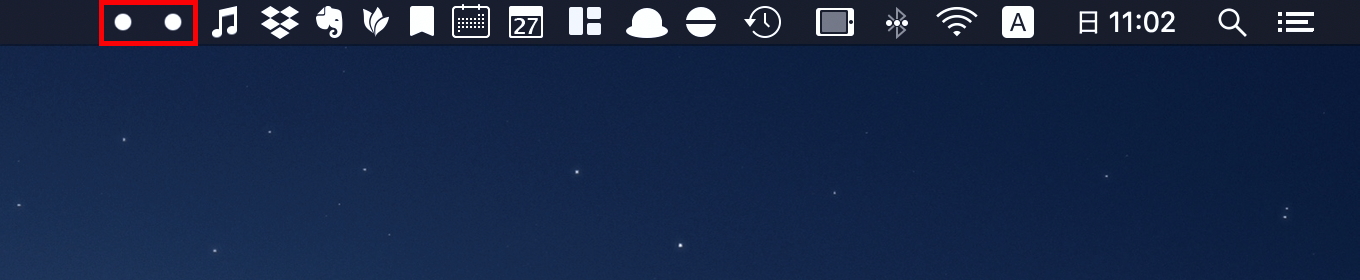
一方を隠したいアイコンの並びの右に、もう一方をそれより右側の任意の場所に移動します。
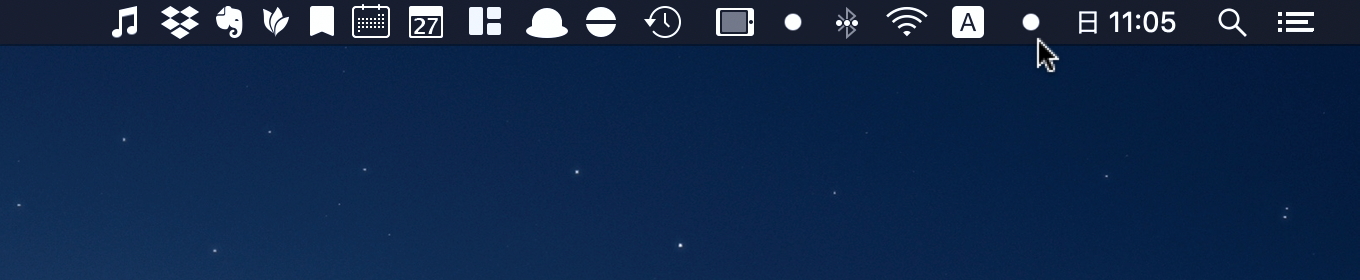
そして『Dozer』のアイコンをクリックすると、左側の丸のアイコンとそれより先のアイコンが非表示になり、もう一度クリックすると元に戻せます。
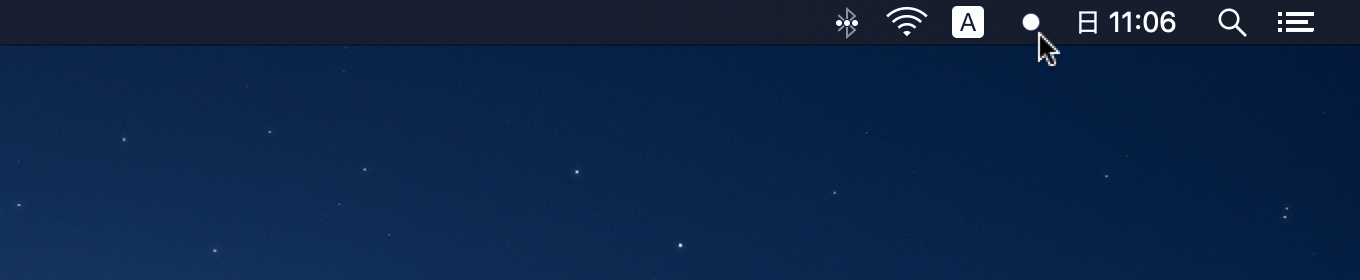
ショートカットキーや自動的に隠す設定にもできる
メニューバーの『Dozer』のアイコンを右クリックすると環境設定を表示します。
デフォルトではオフになっていますが、10秒後に自動的にアイコンを非表示にしたり、ショートカットキーを設定してアイコンを非表示にもできます。
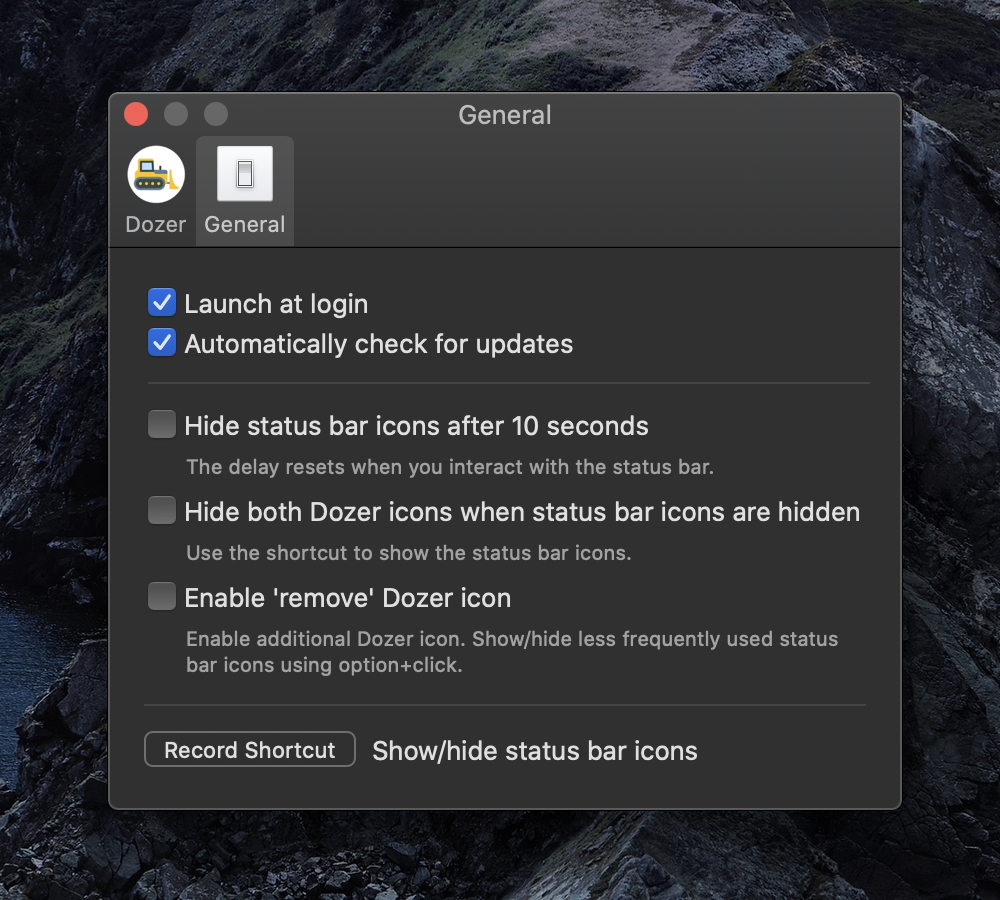
非表示にするアイコンを使い分ける
また、環境設定で「Enable ‘remove’ Dozer icon」を有効にすると、もう1つ小さな丸の『Dozer』アイコンが現れ、「option」キーを押しながらクリックすると小さな円より左側のアイコンだけを非表示にできます(小さな円のアイコンが大きな円のアイコンより左側にある必要があります)。
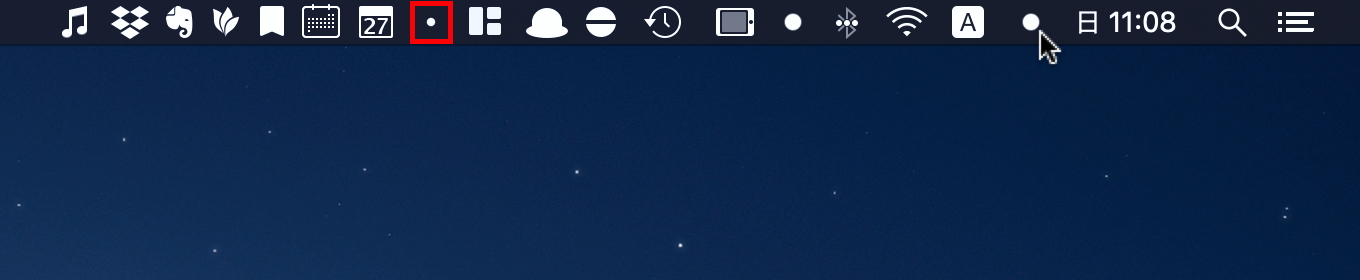
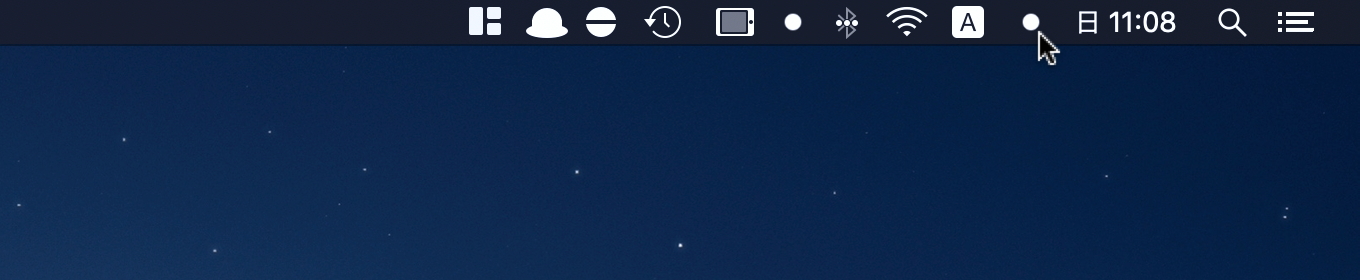
Download : Dozer – Hide menubar icons

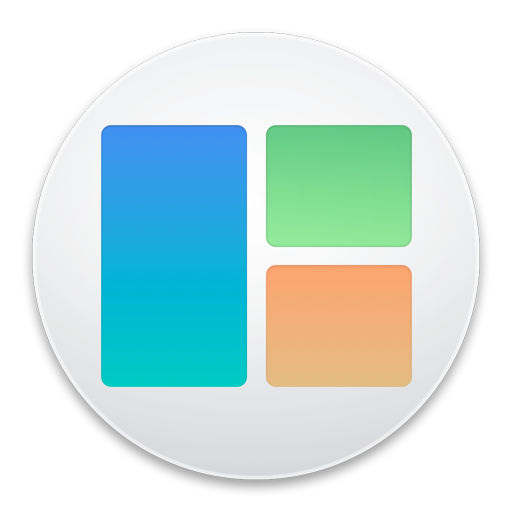
コメント